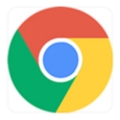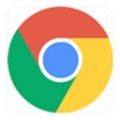如何禁用谷歌浏览器的自动更新功能
如何禁用谷歌浏览器的自动更新功能?谷歌浏览器的功能非常多,软件也经常会进行更新,方便用户体验更精彩的新版本内容。但也有小伙伴想关闭这个自动更新功能,下面就为大家详细介绍了禁用谷歌浏览器的自动更新功能图文教程。感兴趣的小伙伴快来学习下吧。
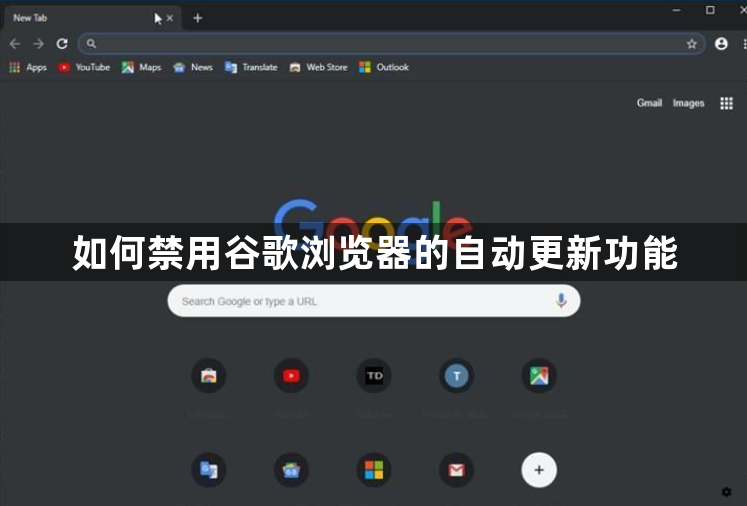
禁用谷歌浏览器的自动更新功能图文教程
方法一
1、首先我们需要右键点击我的电脑,在打开的选项里选择管理。(如图所示)
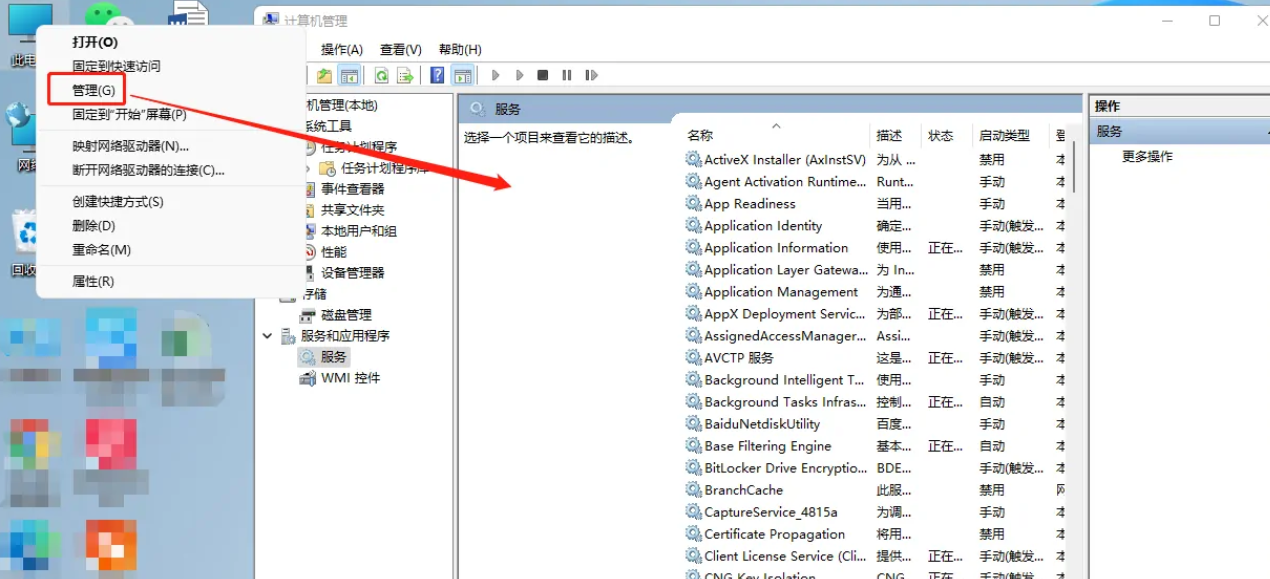
2、在打开的对话框中选择任务计划程序。(如图所示)
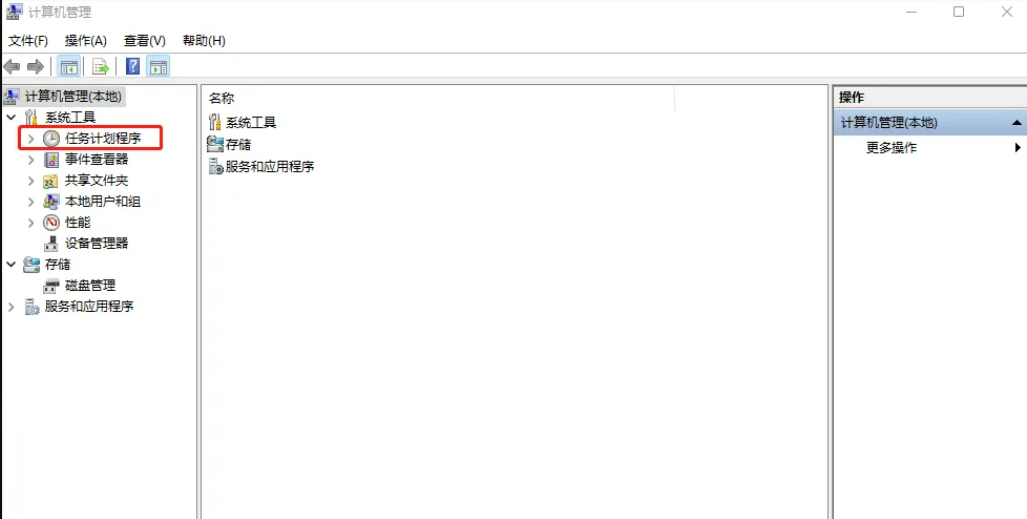
3、在任务计划程序库中找到两个和chrome自动更新相关的任务计划GoogleUpdateTaskMachineCore与GoogleUpdateTaskMachineUA。(如图所示)
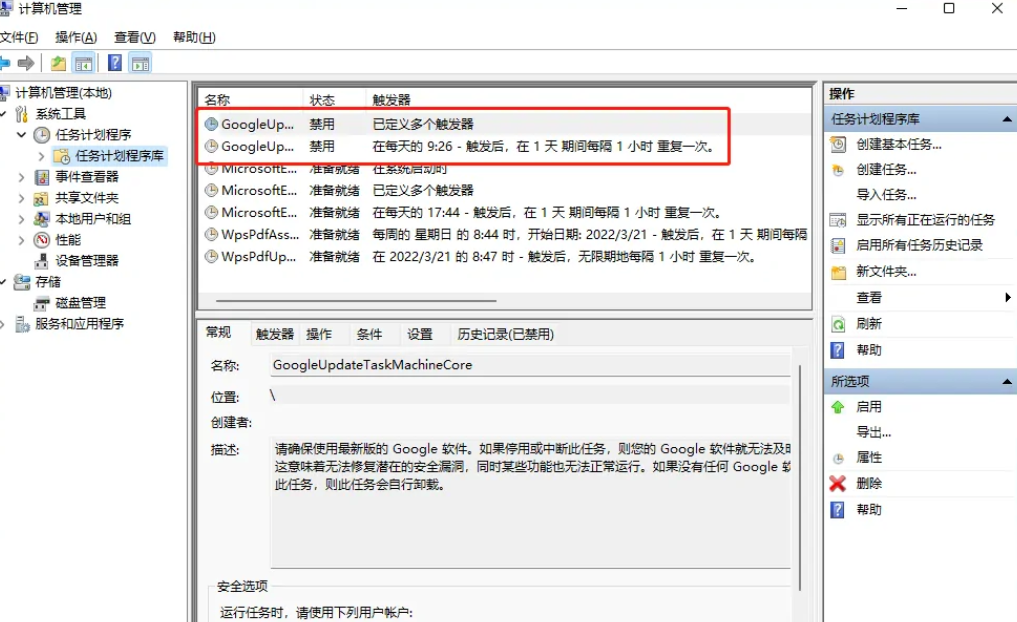
4、单个选中计划任务,右键在弹出的选项中选择禁用。(如图所示)
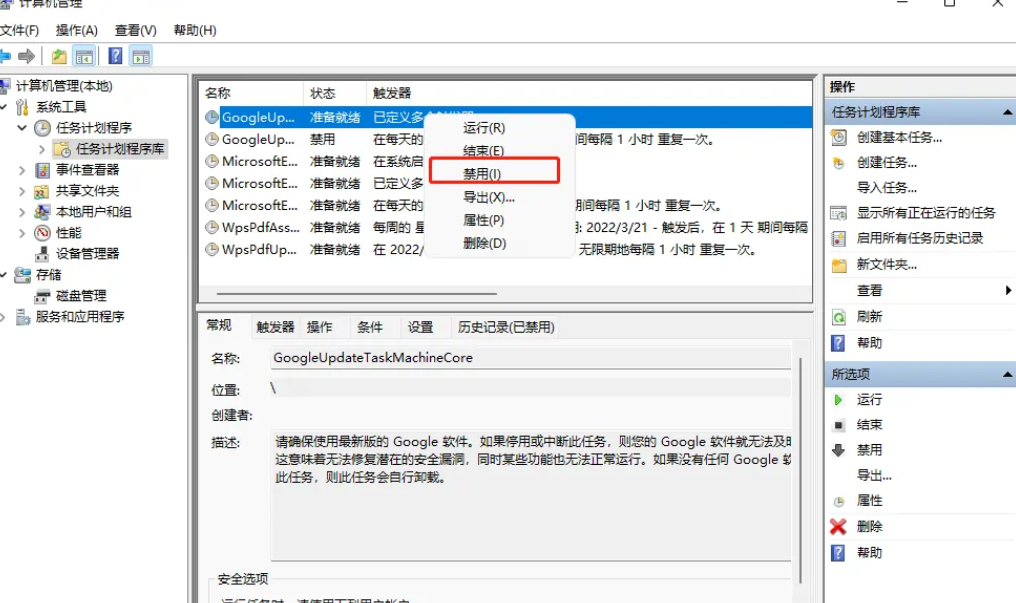
方法二
1、再开始打开的管理对话框中,找到下方的服务选项。找到两个和chrome更新相关的服务Google更新服务(gupdate)、Google更新服务(gupdatem)(如图所示)
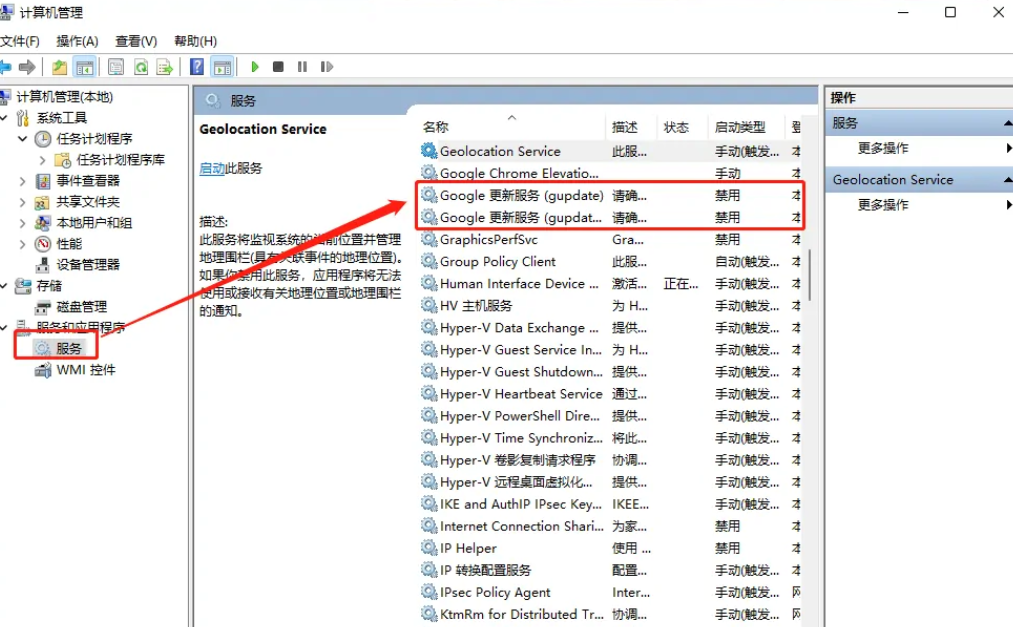
2、双击选中该服务后,在启动类型中选择禁用。(如图所示)
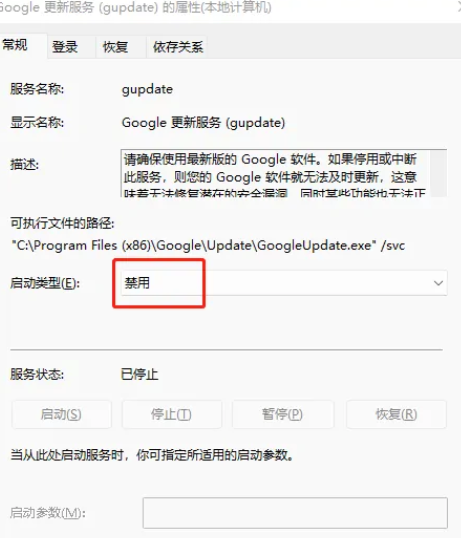
以上便是【如何禁用谷歌浏览器的自动更新功能?禁用谷歌浏览器的自动更新功能图文教程】的全部内容了,站内还有更多浏览器精彩资讯欢迎来观看。
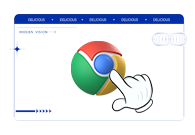
谷歌浏览器怎么设置打开多个网页
谷歌浏览器怎么设置打开多个网页?接下来就让小编给大家带来谷歌浏览器同时打开多个网页设置教程,大家赶紧来看看了解一下吧。

360浏览器怎么设置无痕浏览
喜欢使用360浏览器却不会开启无痕浏览模式的小伙伴快来看看这篇文章吧,教你快速打开无痕模式。
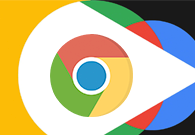
如何通过Chrome浏览器分析页面加载的网络请求
有很多用户不清楚如何通过Chrome浏览器分析页面加载的网络请求,于是,本文详细介绍了其中的操作方法,希望可以给大家带来帮助。

2345浏览器
本网站提供谷歌官网正版2345浏览器下载安装包,软件经过安全检测,无捆绑,无广告,操作简单方便。
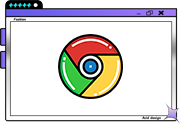
谷歌浏览器如何进行长截图
谷歌浏览器如何进行长截图?下面就让小编给大家带来谷歌浏览器长截图操作步骤一览,大家赶紧来看看了解一下吧。

如何修改谷歌浏览器的默认下载路径
但在使用谷歌浏览器下载资源时,往往是存储在浏览器默认位置,这样即挤占电脑C盘空间,影响运行速度,寻找起来也不方便。那要如何解决这个问题呢?让小编带大家看看怎么设置更改谷歌浏览器的下载路径吧!
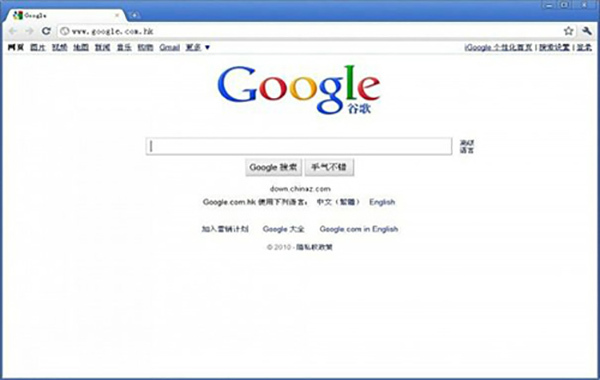
如何在电脑安装谷歌浏览器
如何在电脑安装谷歌浏览器?谷歌的 Chrome 浏览器拥有十几亿的活跃用户,也是目前市场份额最大、兼容性最好的网页浏览器。

如何开启chrome多线程下载选项让你的下载速度提升10倍?
很多经常下载文件的用户可以安装迅雷或IDM等专用工具,接管谷歌Chrome或其他浏览器的默认下载工具。
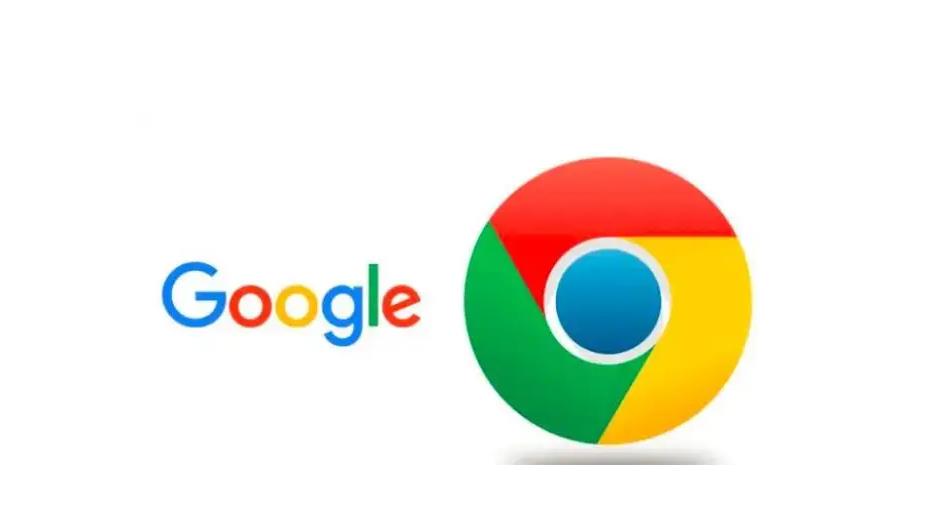
如何下载官方正式版谷歌Chrome浏览器?
如何下载官方正式版谷歌Chrome浏览器?我们经常会遇到这样一个问题:无法从谷歌官网下载网络版Chrome,总是停在下载的地方。

谷歌浏览器安装时无法定位
你有没有在使用谷歌浏览器的时候遇到各种问题呢,你知道谷歌浏览器安装时无法定位是怎么回事呢?来了解谷歌浏览器安装时无法定位的解决方法,大家可以学习一下。
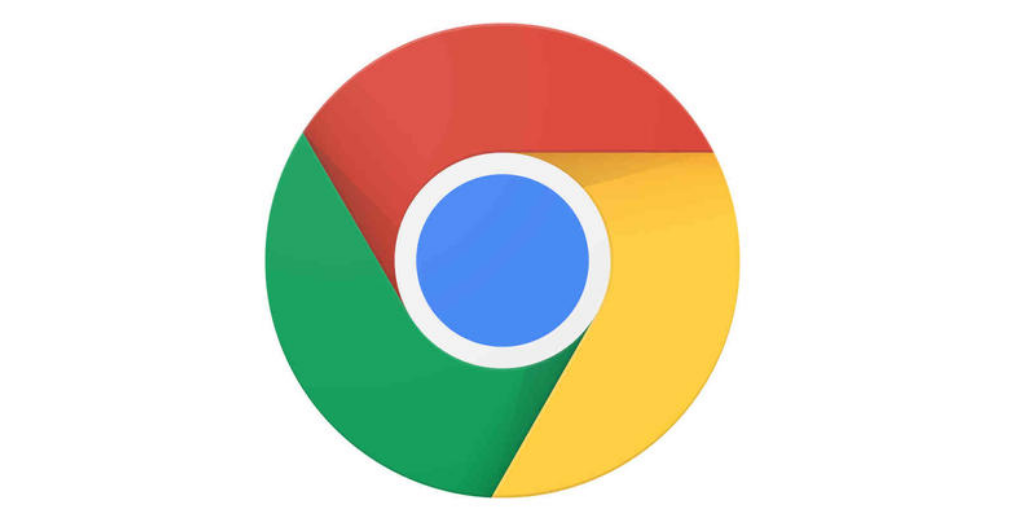
如何下载中文版谷歌浏览器
如何下载中文版谷歌浏览器?每个人的电脑里都会有一两个浏览器,但或多或少都会有缺点,比如广告太多,网页加载太慢,运行内存太大等等。
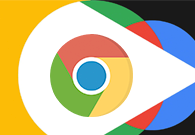
谷歌浏览器任务管理器怎么打开
本篇文章中小编给大家带来开启chrome浏览器任务管理器的详细操作流程,希望能够帮助大家解决问题。
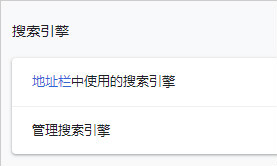
谷歌浏览器怎么更换搜索引擎_更换搜索引擎方法
你有没有想要知道的谷歌浏览器使用技巧呢呢,你知道谷歌浏览器要怎么更换搜索引擎吗?来了解谷歌浏览器更换搜索引擎的具体步骤,大家可以学习一下。
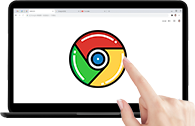
谷歌浏览器进行录音设置怎么弄
谷歌浏览器进行录音设置怎么弄?接下来就让小编给大家带来谷歌浏览器录音设置具体方法介绍,有需要的朋友赶紧来看看吧。
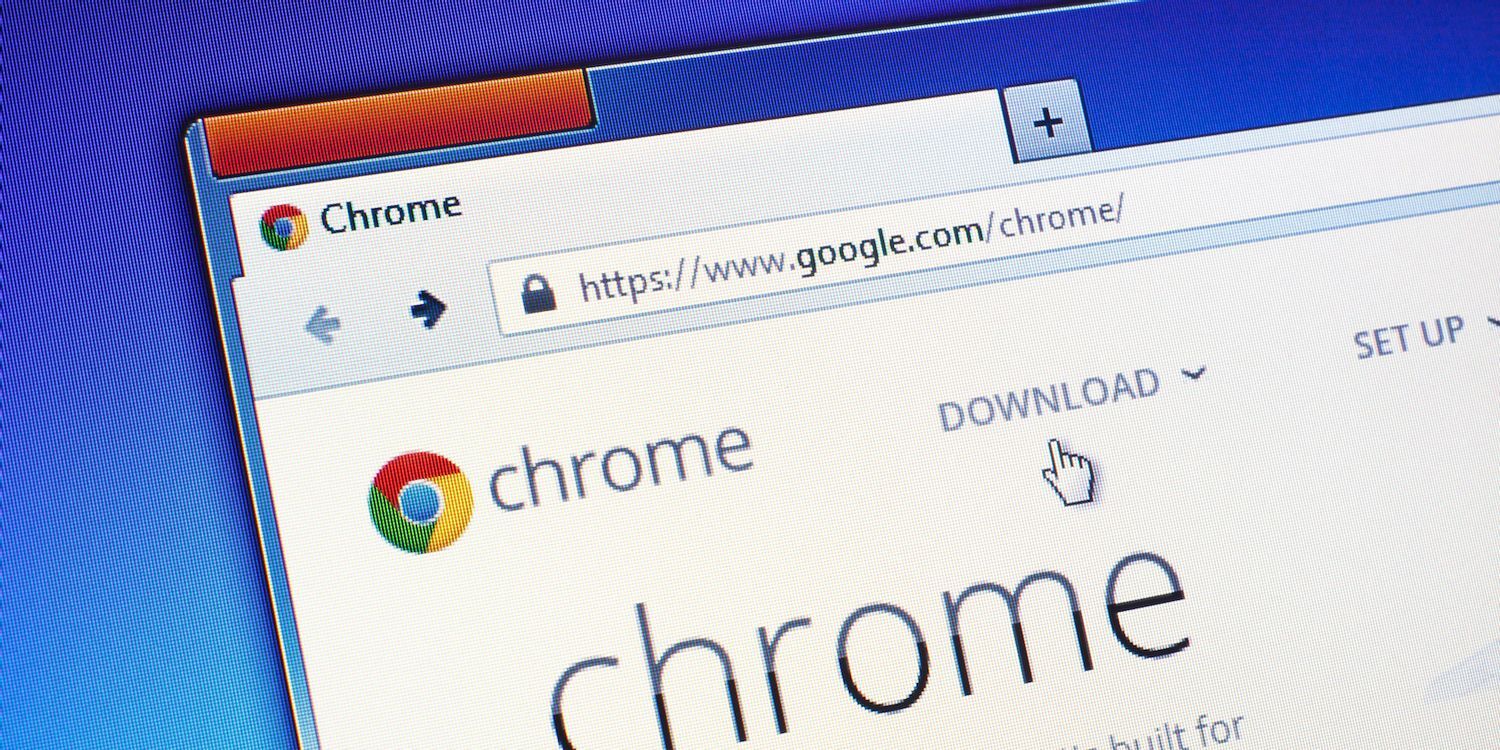
如何在谷歌浏览器中启用图像延迟加载?
延迟加载是仅在查看之前加载媒体文件(如图像)的功能。通常,当您打开网页时,浏览器会尝试从服务器获取全部内容。大图像很容易消耗高带宽,尤其是在移动设备上。但是,如果它们位于页面底部并且您根本没有查看它们,那么这显然是一种资源浪费,并且您需要为消耗互联网带宽而付出代价。
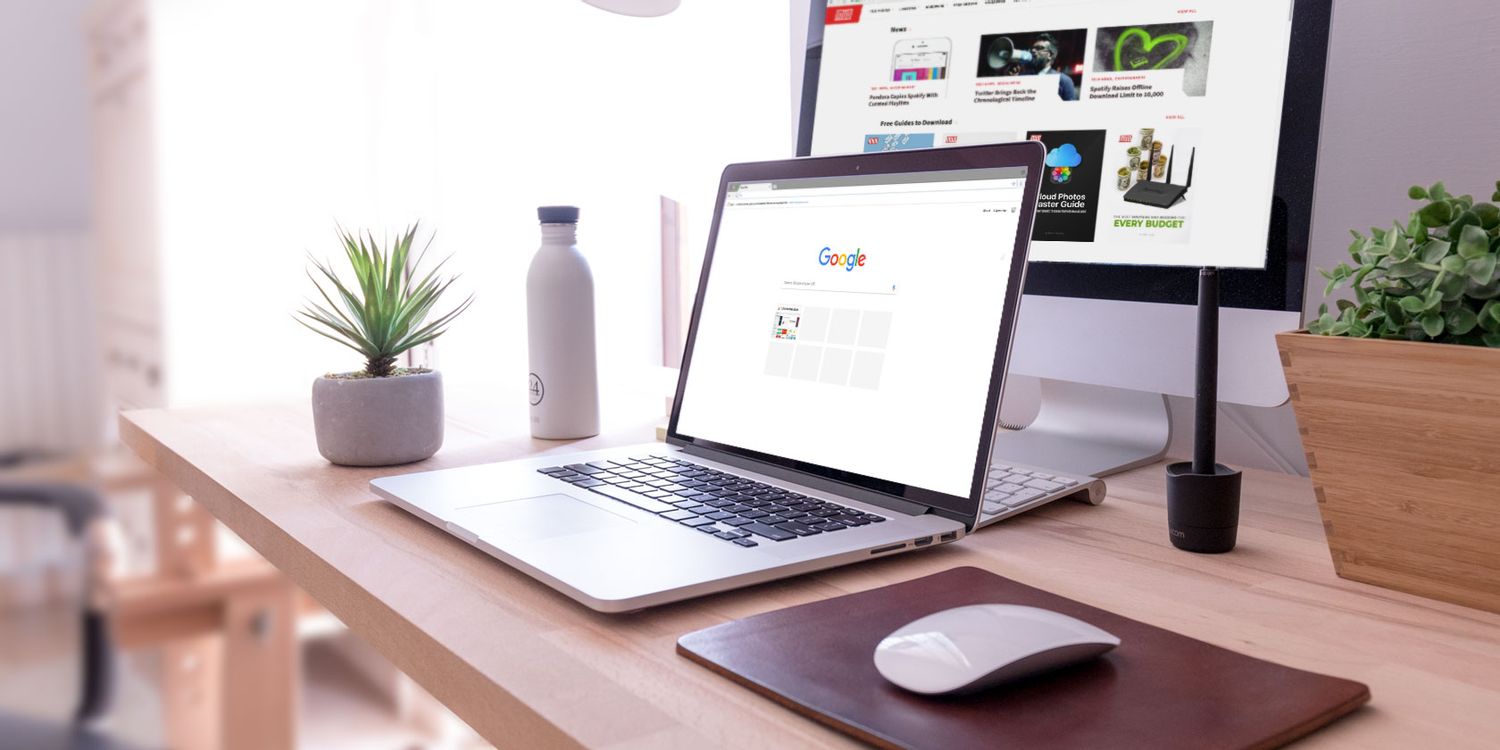
修复谷歌浏览器不加载图像的 7 种方法!
您的浏览器无法加载图片吗?这可能令人沮丧,但您可以尝试这些不同的方法来解决 Google Chrome 中的问题。

Chrome浏览器如何迁移插件_谷歌浏览器迁移插件方法
谷歌浏览器是一款非常好用的网页浏览器,当你需要更换电脑或者重装系统的时候

如何将 Google Chrome 中的主页设置为您最喜欢的网站?
用户可以将 Google Chrome 中的默认主页和登录页面更改为任何网站,以便在每次启动浏览器时打开